wps文档设置表格边框的方法
2023-09-06 09:59:21作者:极光下载站
Word文字文档是wps办公软件中的其中一个常用的文档编辑工具,大家可以通过该工具进行各种资料文档的编辑和修改,此外,我们也会常常在该文档页面中插入表格图片的情况,当你插入表格之后,你可以为表格进行表格样式的添加,或者直接给表格的边框进行修改设置一下,比如当你需要修改表格边框的颜色、大小以及粗细或者是线型等,那么就可以在表格样式的工具栏中进行相应的设置,下方是关于如何使用WPS word文档设置表格边框的具体操作方法,如果你需要的情况下可以看看方法教程,希望对大家有所帮助。
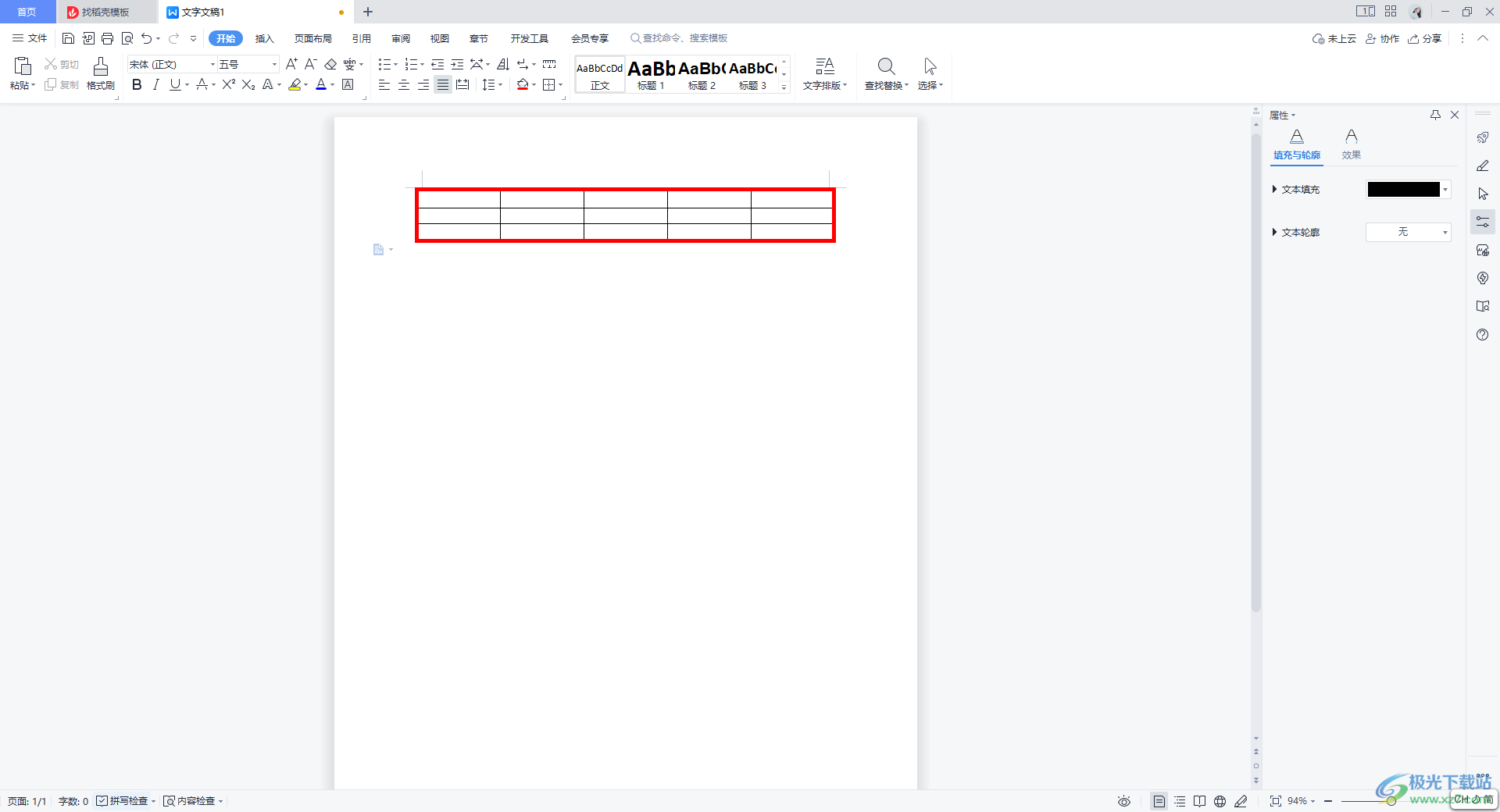
方法步骤
1.首先点击WPS进入,新建一个文字文档,然后点击【插入】,选择【表格】进行插入。
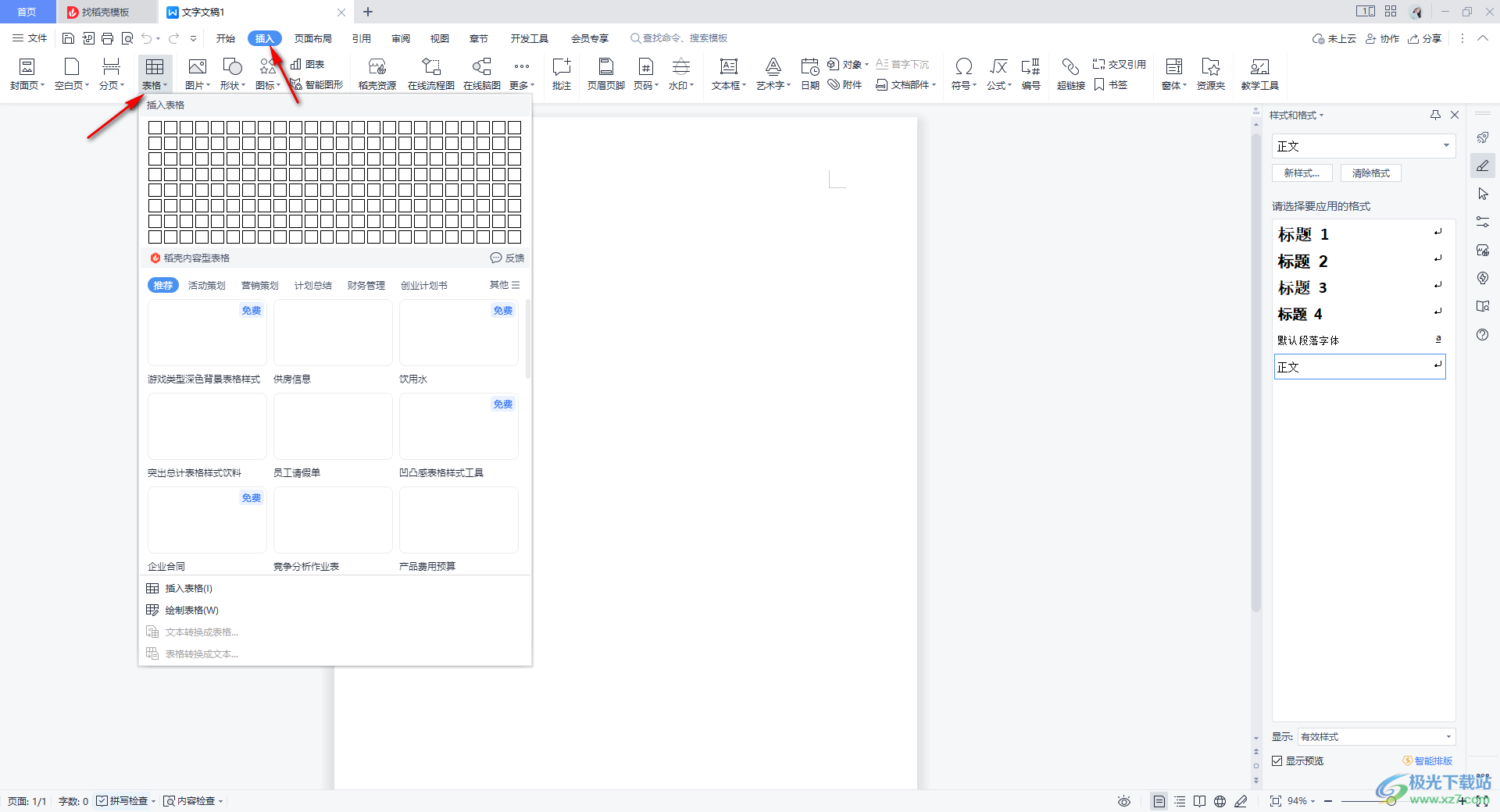
2.将插入到文档中的表格进行选中,然后点击页面上方的【表格样式】选项。
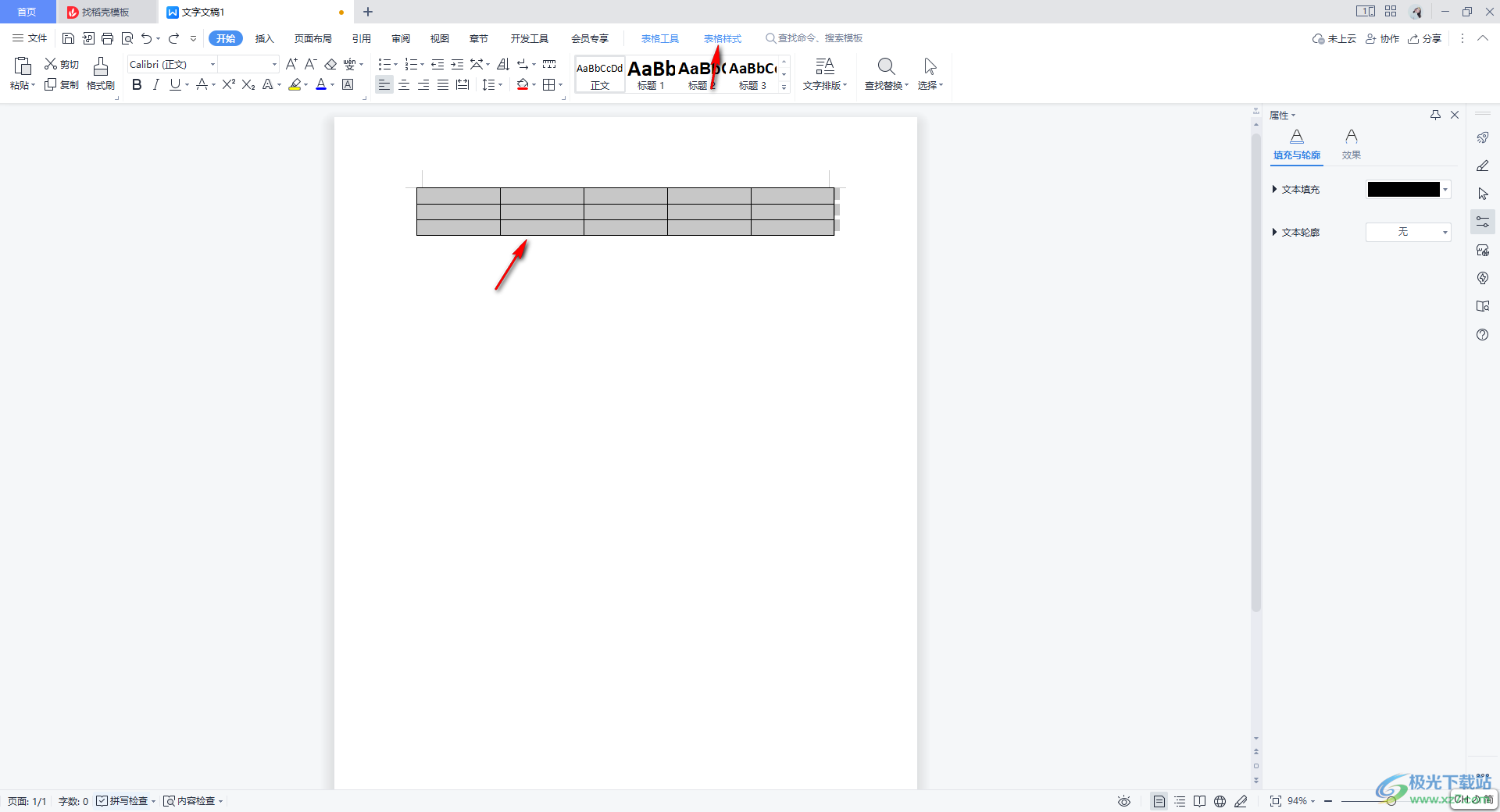
3.随后,你可以看到在打开的工具栏中可以进行边框、线型以及粗细等设置,首先将设置线型的下拉按钮点击打开,选择自己喜欢的线型。
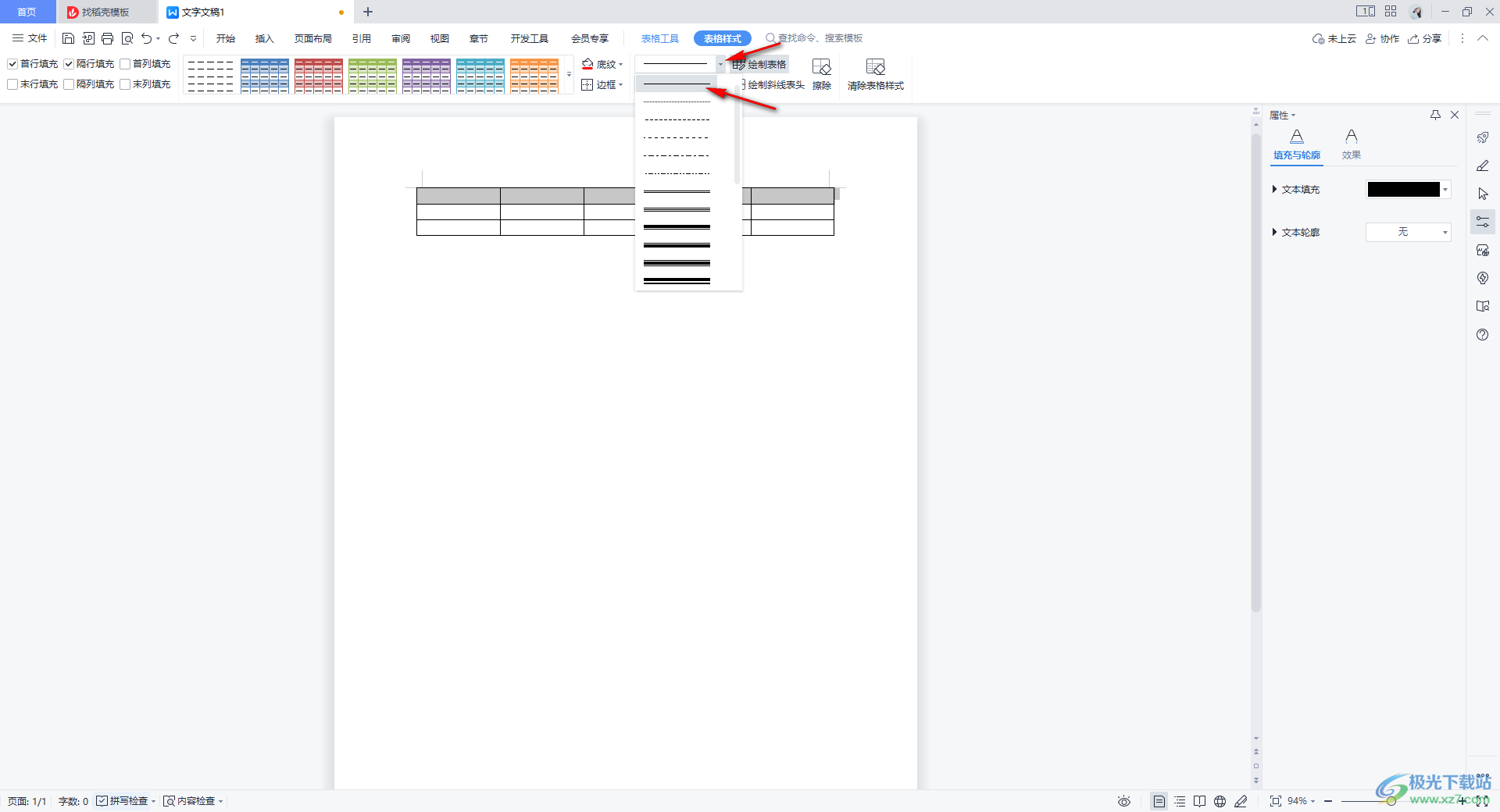
4.之后,再来给边框设置一个好看的颜色,点击设置边框颜色的下拉图标,选择其中一个好看的颜色即可。
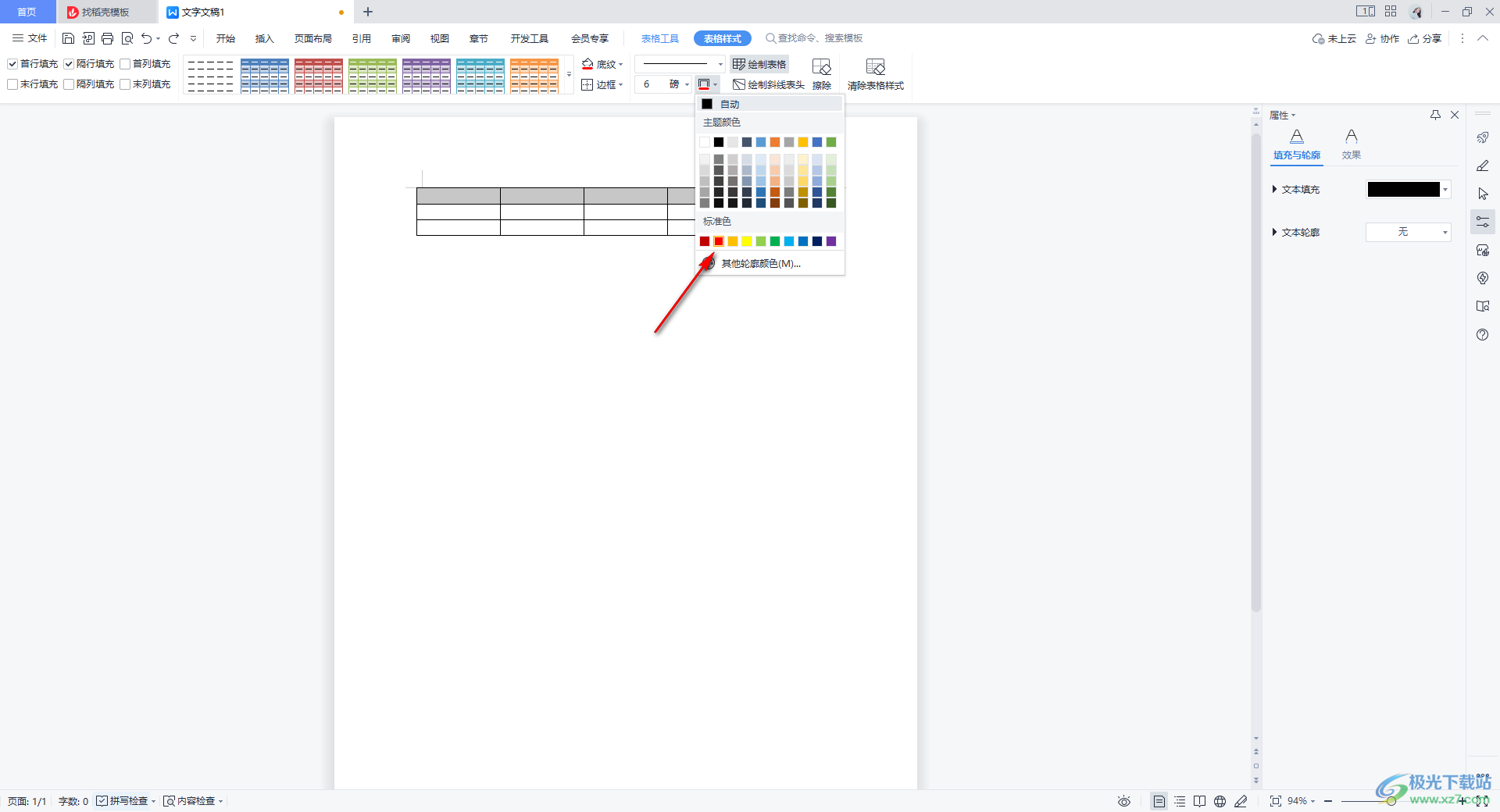
5.接着,再将线型的粗细进行设置一下,你可以选择参数小的,也可以选择参数大的,根据自己的需求进行设置即可。
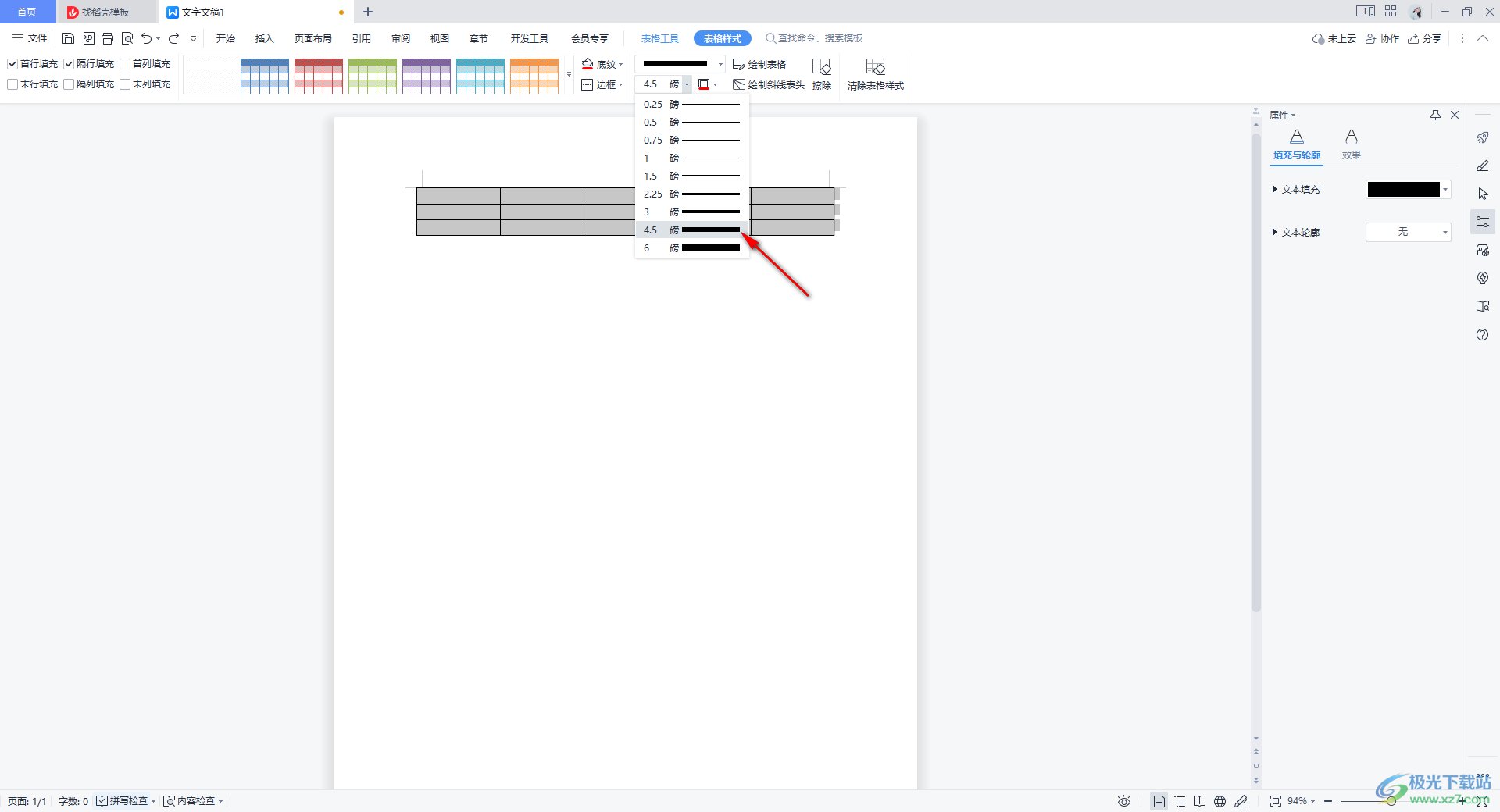
6.最后将【边框】的下拉图标点击打开,选择【外侧边框】,那么我们的表格的边框就会有自己设置的样式显示出来,如图所示。
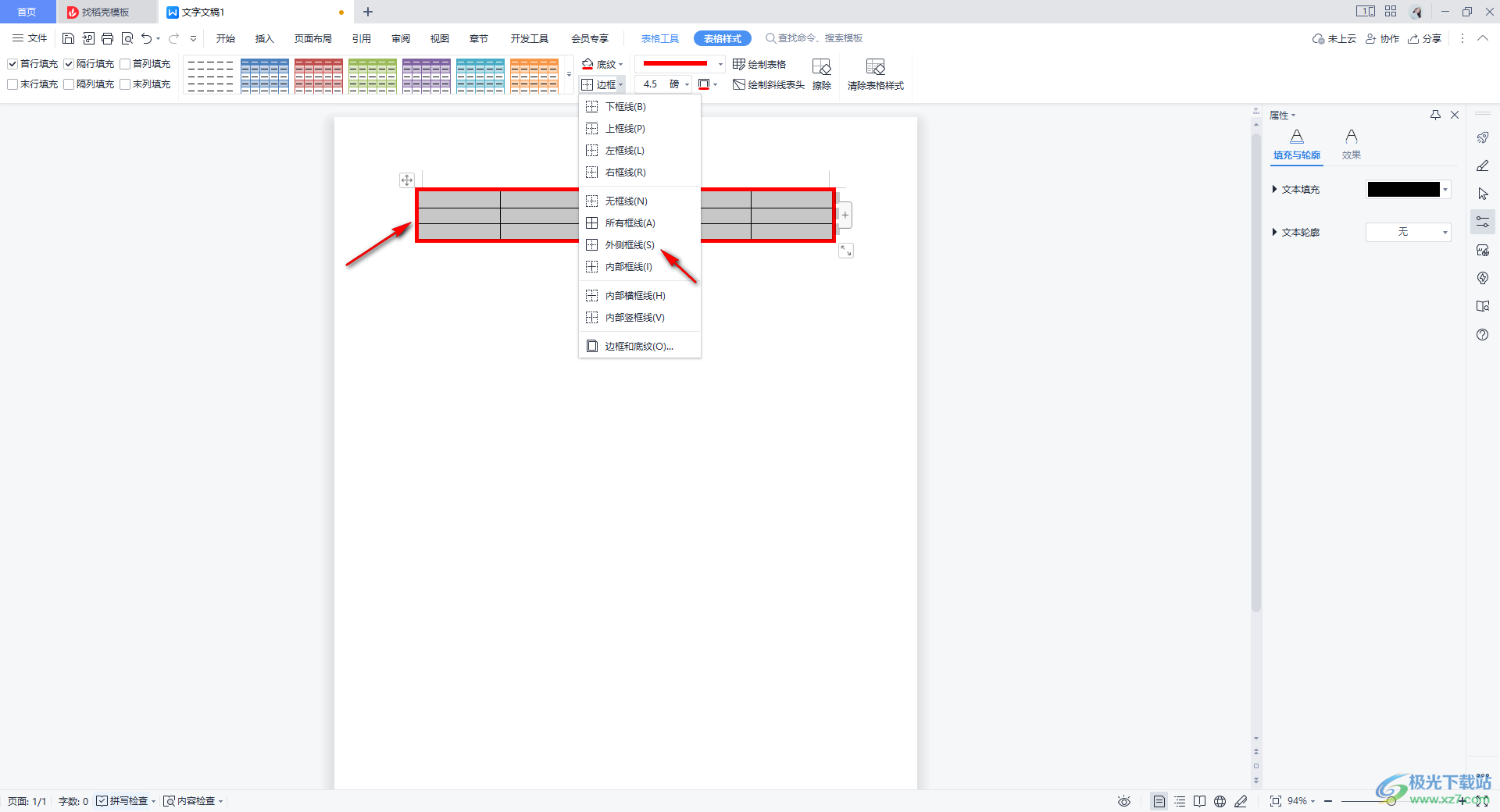
以上就是关于如何使用WPS Word文档设置表格边框的具体操作方法,你可以为插入的表格进行边框的调整,例如将边框的线型、粗细以及颜色等进行调整修改成自己需要的参数就好了,感兴趣的话可以操作试试。
